Файлы GIF становятся все более популярными среди пользователей смартфонов, поскольку они могут доставить больше удовольствия от общения в чате. Кроме того, когда нам нечего сказать, посылая яркие и забавные GIF изображения могут в некоторой степени решить затруднение. Но вам может потребоваться уменьшить размер файлов GIF, поскольку они могут занимать много места и повлиять на то, как вы делитесь файлами с друзьями. Итак, в следующей статье вам будут представлены различные способы уменьшения размера файлов GIF и 5 отличных программ, которые помогут вам легко и эффективно уменьшить размер файлов GIF.

Уменьшить размер GIF
Существует 3 основных способа уменьшить размер ваших файлов GIF. Вы можете устранить ненужное и пустое пространство вашего изображения, настроить количество цветов в вашем изображении или уменьшить размеры выходных файлов GIF. Здесь приходят конкретные инструкции.
Метод 1: Когда дело доходит до уменьшения файлов GIF, вам может показаться, что пространство вашего изображения может быть первым элементом, который следует принимать во внимание. Просто добавьте ваши GIF-файлы на временную шкалу Photoshop, и вы сможете обрезать их на панели временной шкалы. Затем вы должны щелкнуть опцию цикла и начать обрезку.
Способ 2. Регулировка количества цветов ваших изображений также является очень эффективным способом уменьшения размера ваших файлов GIF. Вы можете просто использовать таблицу цветов, где есть 256 цветов, и все они имеют 8-битную информацию. Вы можете ограничить цвета до 63 или меньше, чтобы получить хорошее качество.
Способ 3: Вы также можете попытаться уменьшить размеры выходного GIF-файла, чтобы уменьшить размер GIF-файлов. Точно так же вам лучше загрузить и установить последнюю версию Photoshop, а затем открыть ее. Рекомендуется уменьшить размеры ваших файлов GIF с помощью параметров веса и роста.
Как следует из названия, он предназначен для уменьшения размера GIF за счет уменьшения количества цветов вашего GIF. Вы можете легко загрузить GIF-файлы при попытке импортировать файлы GIF, поскольку некоторые веб-сайты имеют строгие ограничения на размер файлов GIF. Рассматриваемые как самый простой способ сокращения GIF-файлов в Интернете, инструкции GIF Reducer просты в освоении.
Шаг 1 Зайдите на собственный веб-сайт и отсканируйте интерфейс для лучшего использования.
Шаг 2 Нажмите Обзор и загрузите нужный GIF или введите URL.
Шаг 3 Вы можете выбрать параметры дизеринга в зависимости от ваших предпочтений.
Шаг 4 Нажмите «Уменьшить» и проверьте сжатые изображения и сохраните их на свой компьютер.
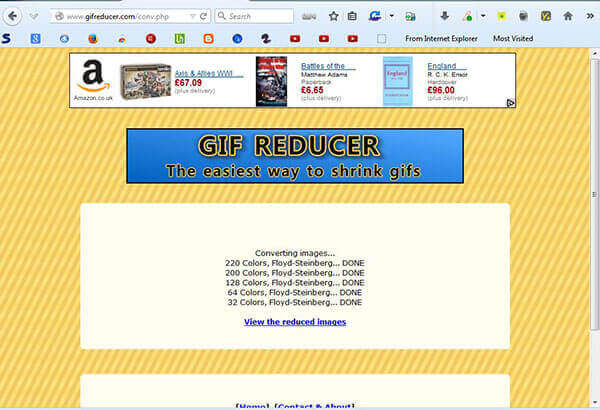
Обеспечивая простой способ оптимизации GIF в реальном времени и мгновенной проверки размера уменьшенных файлов GIF, Riot считается одним из наиболее практичных и полезных программ для использования. Кроме того, он легкий, быстрый и простой в использовании благодаря дружественному интерфейсу.
Шаг 1 Загрузите и установите последнюю версию Riot.
Шаг 2 Запустите приложение и откройте файл GIF с вашего компьютера.
Шаг 3 Выберите «Уменьшение цвета» и уменьшите цвета в соответствии с вашими предпочтениями. Примечание. Вы также можете выбрать алгоритм цветового квантования.
Шаг 4 Начните, чтобы найти папку назначения для сохранения после нажатия «Сохранить».
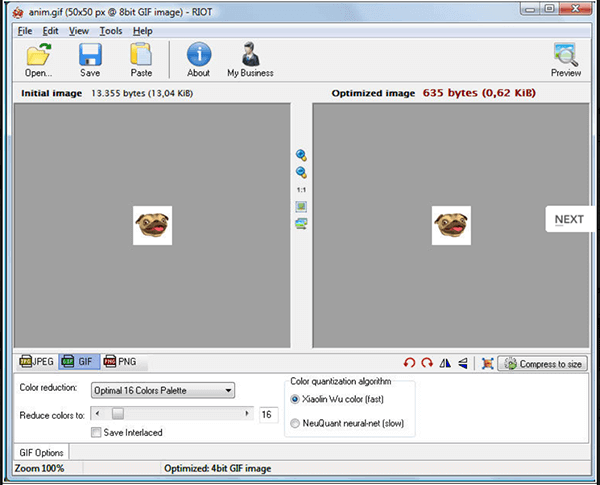
GIF Optimize - совершенно бесплатное приложение. Вам не нужно беспокоиться о качестве уменьшенного размера GIF, поскольку это программное обеспечение предложит вам контролировать процесс сокращения и обеспечить качество вывода. Ваше дисковое пространство будет меньше израсходовано, если вы загрузите приложение.
Шаг 1 Загрузите ваши файлы GIF, нажав Файл после установки.
Шаг 2 Введите конкретное количество цветов в уменьшенной палитре, нажав Настройки. Вы также можете выбрать Авто уменьшить, чтобы уменьшить размер GIF.
Шаг 3 Настройте пользовательские файлы GIF, и вы можете ввести числа.
Шаг 4 Нажмите «Сохранить как…», чтобы сохранить отредактированные файлы GIF в папке на компьютере.
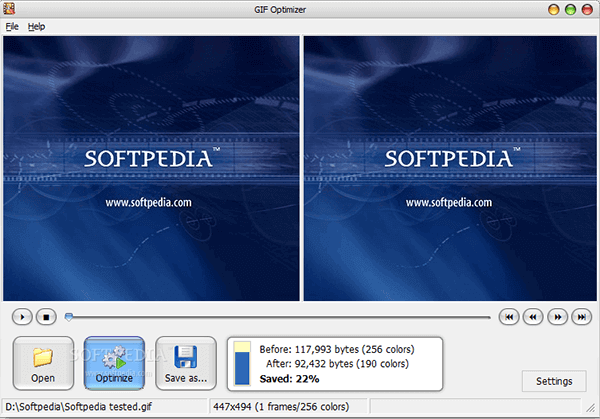
FileOptimzier, как передовая альтернатива для уменьшения размера GIF, никогда не подведет пользователей. Имея простой в использовании интерфейс, он не будет беспокоить вас, когда вы его используете. Подходит для различных пользователей, он также может помочь веб-разработчикам снизить вес контента. Кроме того, вы можете отправить их по электронной почте другим.
Шаг 1 Добавить файл, когда вы закончите загрузку и установку.
Шаг 2 Нажмите «Оптимизировать» и найдите GIF в его списке.
Шаг 3 Настройте уровень оптимизации, уровень журнала, а также приоритет процесса.
Шаг 4 Нажмите «ОК» и сохраните ваши выходные файлы GIF, которые могут уменьшить размер GIF.
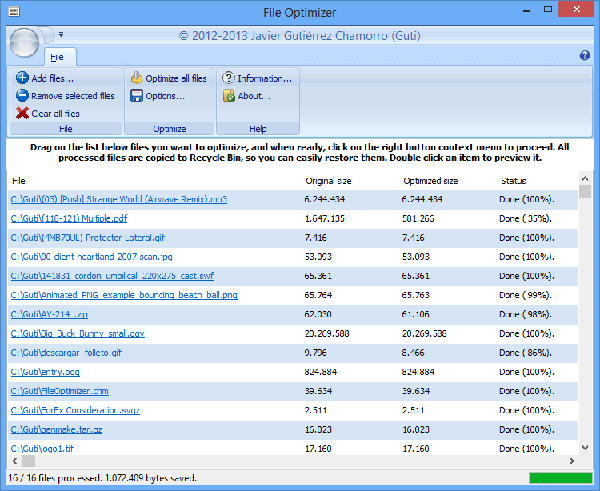
Giffing Tool - эксперт по уменьшению GIF-файлов путем изменения цветов и пикселей для достижения цели. Это практичное и полезное приложение, которое также хорошо подходит для обрезки, обрезки, зацикливания и фильтрации изображений. Говорят, что только на этой неделе у него более 50,000 пользователей, поэтому он популярен среди пользователей. Ниже приведены некоторые учебные пособия для вашего использования.
Шаг 1 Зайдите в его интерфейс и загрузите ваши GIF-файлы.
Шаг 2 Измените размер и отрегулируйте качество. Вы можете увидеть варианты слева.
Шаг 3 Нажмите значок Сохранить и выберите папку назначения.
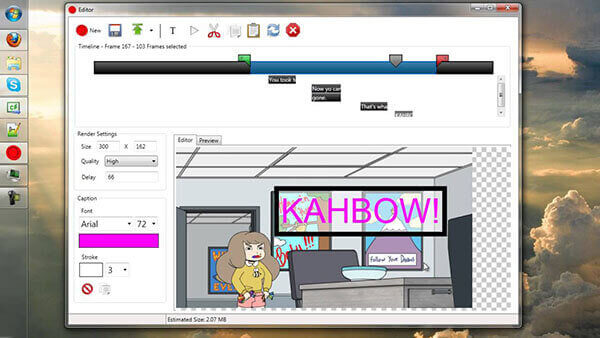
У вас может быть хорошая команда для уменьшения размера файлов GIF с помощью трех основных методов, или вы можете воспользоваться 5 наиболее полезными приложениями после просмотра статьи. Вы можете попробовать загрузить эти приложения, чтобы найти то, которое подходит вам больше всего. Чтобы лучше уменьшить размер ваших файлов GIF, вы можете поделиться с нами своими мыслями, и мы будем благодарны за ваши идеи и советы.